Para hacer cualquier upgrade puedes llamar al 809-200-3000 opción 3.
En Wind Telecom nos mantenemos trabajando para seguir expandiendo nuestros servicios a nivel nacional. esperamos pronto poder brindar nuestros servicios en tu provincia.
Si se puede transferir contrato de servicio a otra persona, para realizar este proceso deben ir ambas personas el titular de la cuenta una de nuestras oficinas principales.
Muchas gracias por tu interés en pertenecer a la familia Wind Telecom. Por favor envíanos tu CV al correo empleos@wind.com.do
NitroNet
Instructivo para asociar Puertos Lógicos a equipos vía Web NitroNet v1.0
Para: ONU Gpon-Sino WindTelecom
Algunas aplicaciones no funcionan como se espera porque los puertos aparentan estar bloqueados.
En la mayoría de los casos esta restricción se debe a que cuando un servicio llega al equipo del cliente, el Router (equipo que se encuentra en la facilidad del cliente) no sabe a cuál equipo de los que tiene conectado pasarle dicha comunicación.
Este manual tiene como intención guiar a clientes y operadores para realizar esta conexión lógica en el Router.
Paso 1: Acceder a la ONU vía WEB
La IP por defecto de los equipos es 192.168.1.1 puerto 65080 la manera de acceder es mediante un explorador web http://192.168.1.1:65080
Paso 2: Colocar usuario y clave:
Usuario: admin
password: %Cpu@-DGWT!%
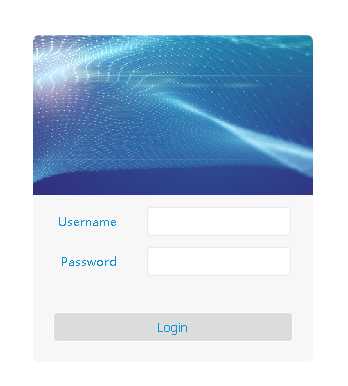
Paso 3: Identificar cual IP tiene asignada el equipo que se desea utilizar estos puertos:
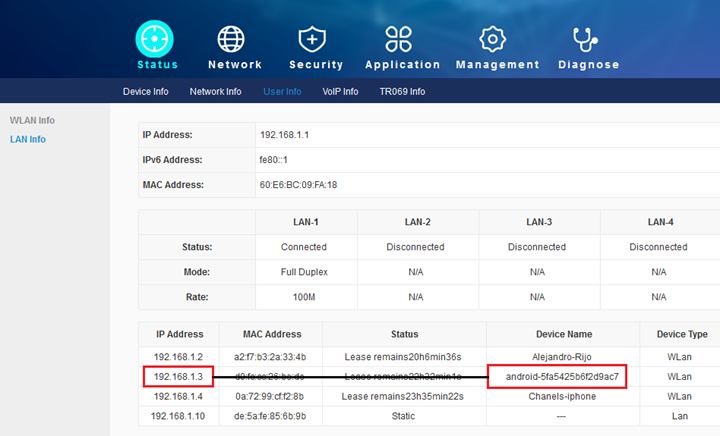
Paso 4: En esta ventana se deben agregar los puertos que se desea asociar (tanto el de entrada, como el de salida)
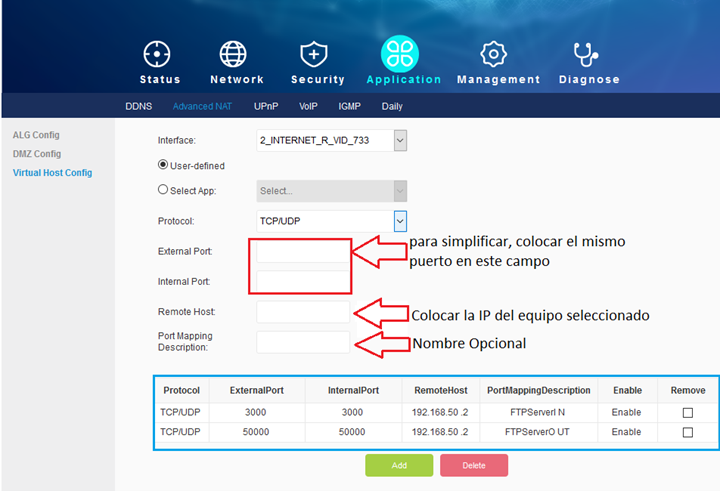 El resultado debe quedar como el cuadro azul, con los puertos que el cliente desea abrir asociada a la IP del equipo que el cliente desea.
El resultado debe quedar como el cuadro azul, con los puertos que el cliente desea abrir asociada a la IP del equipo que el cliente desea.
Instructivo para asociar Puertos Lógicos a equipos vía Web NitroNet v1.0
Para: ZTE F660 WindTelecom
Algunas aplicaciones no funcionan como se espera porque los puertos aparentan estar bloqueados.
En la mayoría de los casos esta restricción se debe a que cuando un servicio llega al equipo del cliente, el Router (equipo que se encuentra en la facilidad del cliente) no sabe a cuál equipo de los que tiene conectado pasarle dicha comunicación.
Este manual tiene como intención guiar a clientes y operadores para realizar esta conexión lógica en el Router.
Paso 1: Acceder a la ONU vía WEB
La IP por defecto de los equipos es 192.168.1.1 la manera de acceder es mediante un explorador web http://192.168.1.1
Paso 2: Colocar usuario y clave:
Usuario: super
password: super

Paso 3: Identificar cual IP tiene asignada el equipo que se desea utilizar estos puertos:

Paso 4: En esta ventana se deben agregar los puertos que se desea asociar, al equipo que va a estar escuchando dicha conexión
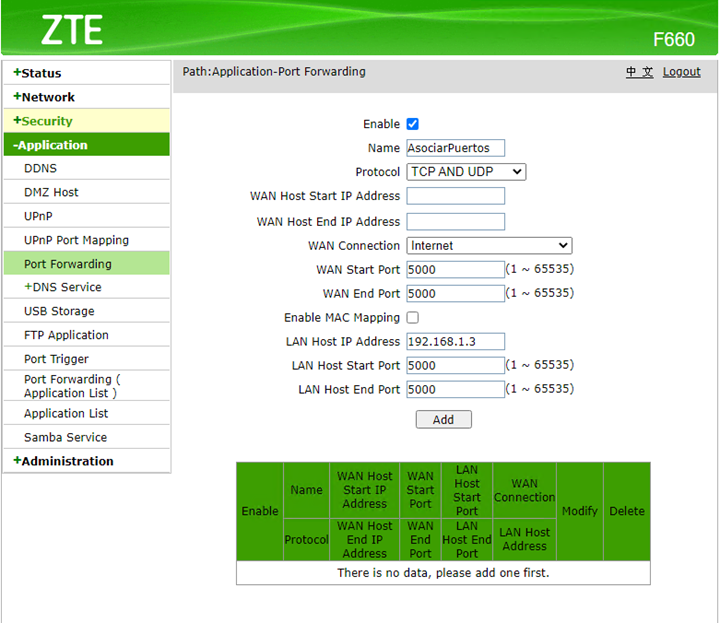 El resultado debe quedar como el cuadro azul, con los puertos que el cliente desea abrir asociada a la IP del equipo que el cliente desea.
El resultado debe quedar como el cuadro azul, con los puertos que el cliente desea abrir asociada a la IP del equipo que el cliente desea.
En este ejemplo hemos asociado las solicitudes que venga por el puerto 5000 al equipo 192.168.1.3
